Maison >Tutoriel logiciel >Logiciel >Comment utiliser PS pour changer la couleur d'arrière-plan des photos - Comment utiliser PS pour changer la couleur d'arrière-plan des photos
Comment utiliser PS pour changer la couleur d'arrière-plan des photos - Comment utiliser PS pour changer la couleur d'arrière-plan des photos
- 王林avant
- 2024-03-04 12:22:13838parcourir
L'éditeur PHP Xigua vous apprend à utiliser PS pour changer facilement la couleur d'arrière-plan des photos. Cela ne prend que quelques étapes simples. Dans PS, grâce à des fonctions telles que l'ajustement des niveaux de couleur, la sélection d'outils et la création de nouveaux calques, vous pouvez facilement remplacer la couleur d'arrière-plan de la photo pour donner à la photo un effet visuel différent. Apprenons ensuite ces méthodes pratiques pour donner un tout nouveau look à vos photos !
Étape 1 : Ouvrez d'abord l'image dont la couleur d'arrière-plan doit être modifiée, puis cliquez sur « Outil Baguette magique » dans la barre d'outils, comme indiqué dans l'encadré rouge ci-dessous ;

Ensuite, utilisez l'outil Baguette magique pour cliquer sur le canevas afin que toutes les zones blanches, y compris la couleur du corps de l'exemple de personnage, soient sélectionnées, comme indiqué dans l'encadré rouge.

Étape 3 : Maintenez la touche Alt enfoncée, cliquez sur l'emplacement qui n'a pas besoin d'être sélectionné et excluez les emplacements qui n'ont pas besoin d'être sélectionnés de la plage de sélection, comme indiqué dans l'encadré rouge de la figure ci-dessous ;

Étape 4 : Appuyez et maintenez la touche Suppr pour supprimer la couleur d'arrière-plan. En fait, cette étape peut être omise. Après avoir sélectionné la couleur d'arrière-plan, vous pouvez également continuer sans la supprimer, comme indiqué dans l'encadré rouge de la figure ci-dessous ;

Étape 5 : cliquez avec le bouton gauche sur « Couleur de premier plan » dans la barre d'outils, comme indiqué dans l'encadré rouge ci-dessous ;
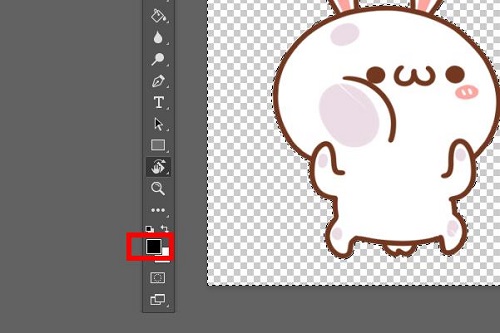
Étape 6 : Affichez le sélecteur de couleurs, sélectionnez la couleur d'arrière-plan que vous souhaitez remplir, puis appuyez et maintenez enfoncé le bouton « OK » dans le coin supérieur droit, comme indiqué dans l'encadré rouge ci-dessous ;
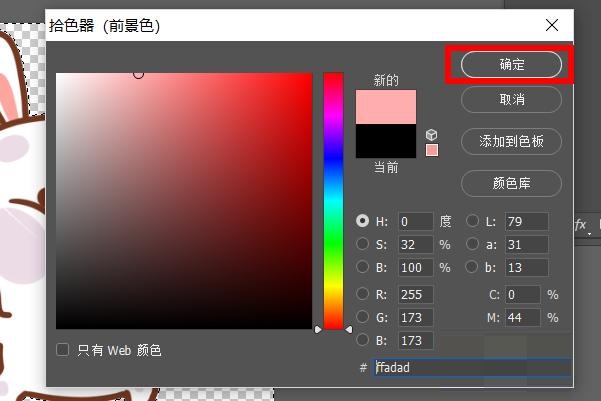
Étape 7 : Utilisez la touche de raccourci « alt+supprimer » pour remplir rapidement la couleur d'arrière-plan. Vous pouvez remplir la couleur que vous venez de sélectionner dans l'arrière-plan de l'image, comme indiqué dans l'encadré rouge ci-dessous ;

Étape 8 : Enfin, utilisez la touche de raccourci « ctrl+d » pour annuler la sélection à l'écran, comme indiqué dans l'encadré rouge de l'image ci-dessous. À ce stade, la modification de la couleur d'arrière-plan de la photo est terminée.

Ce qui précède est tout le contenu que l'éditeur vous a présenté sur la façon d'utiliser PS pour changer la couleur d'arrière-plan des photos. J'espère que cela pourra vous être utile.
Ce qui précède est le contenu détaillé de. pour plus d'informations, suivez d'autres articles connexes sur le site Web de PHP en chinois!

